在WIN7系統(tǒng)中安裝WINCC 7.4+授權(quán)步驟
饒等
發(fā)布于2021-08-20 14:38
103
2
標(biāo)簽:WinCC,智能制造,案例學(xué)習(xí),新手攻略
 【免費(fèi)下載】PLC軟件下載_PLC軟件安裝教程_PLC手冊(cè)下載_PLC案例下載�!
【免費(fèi)下載】PLC軟件下載_PLC軟件安裝教程_PLC手冊(cè)下載_PLC案例下載�!
 【免費(fèi)學(xué)習(xí)】 變頻器精品課程_西門(mén)子PLC精品教程_三菱PLC精品教程!
【免費(fèi)學(xué)習(xí)】 變頻器精品課程_西門(mén)子PLC精品教程_三菱PLC精品教程!
安裝前注意事項(xiàng):
安裝WinCC最好在新系統(tǒng)或者重裝后進(jìn)行�,如果使用西門(mén)子軟件較多,建議按以下順序安裝:
STEP 7 MicroWIN V4.0 SP9 西門(mén)子200PLC編程軟件
STEP7-MicroWIN SMART 西門(mén)子200samrt PLC編程軟件
STEP7 V5.5 西門(mén)子300PLC 編程軟件
WinCC flexible SMART V3 西門(mén)子SMART觸摸屏軟件
WinCC V7.4 西門(mén)子觸摸屏軟件
安裝WinCC之前需要對(duì)系統(tǒng)做一些設(shè)置����,啟動(dòng)MSMQ服務(wù)器和Internet信息服務(wù)(IIS)
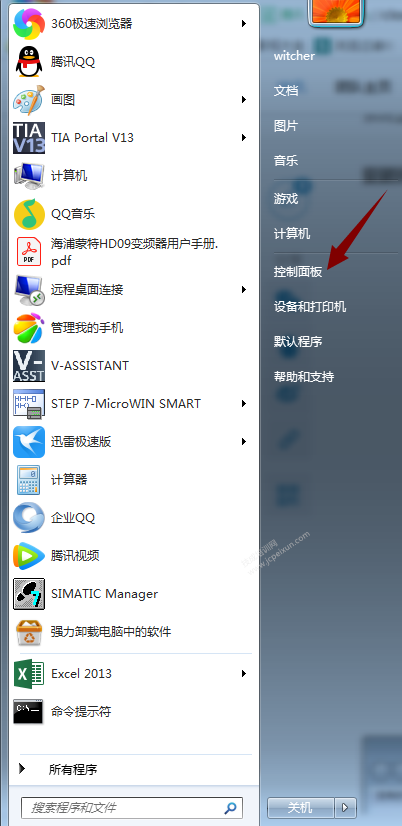
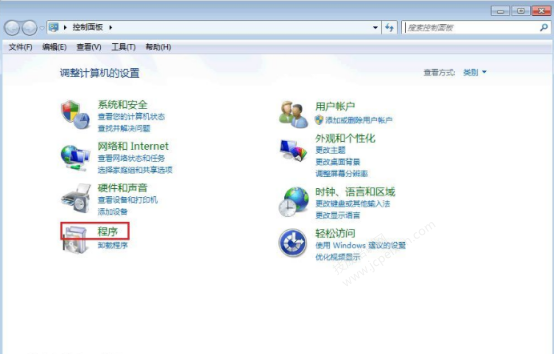
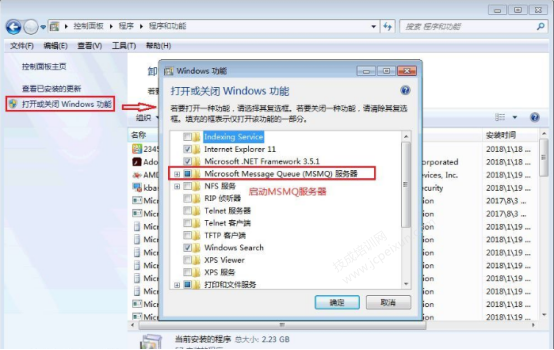
在啟動(dòng)MSMQ服務(wù)器過(guò)程中有報(bào)錯(cuò),要檢查電腦系統(tǒng)是否能滿(mǎn)足安裝要求����。
啟動(dòng)Internet信息服務(wù)(IIS)如下圖所示:
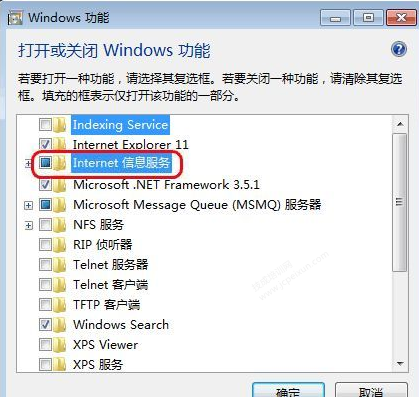
以上安裝組件,只需在系統(tǒng)中勾選����,系統(tǒng)會(huì)自動(dòng)安裝。
安裝WinCC
在解壓縮后的文件內(nèi)�����,雙擊擊Setup.exe進(jìn)行安裝����。
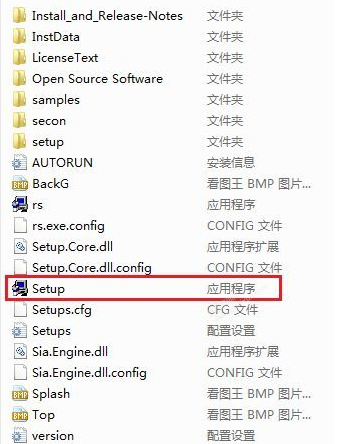
或者以管理員身份運(yùn)行�����,如下圖所示:
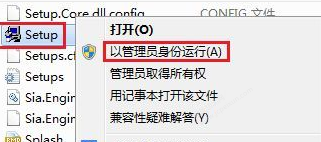
如果你雙擊Setup.exe后提示���,需要重新啟動(dòng)電腦,然而重啟后依然有這個(gè)提示�,這是需要?jiǎng)h除注冊(cè)表。如下圖所示:
刪除注冊(cè)表信息���,在windows系統(tǒng)下,按下組合鍵:WIN R�,輸入“regedit”,打開(kāi)注冊(cè)表編輯器�����。
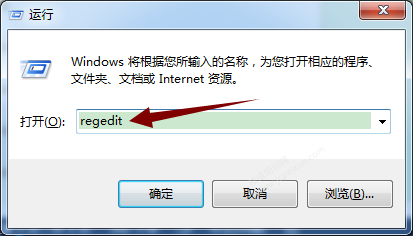
注冊(cè)表打開(kāi)后如下圖所示:
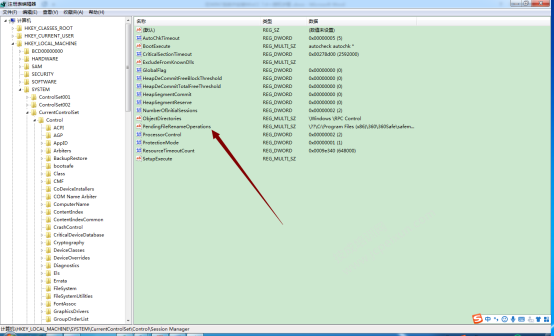
需要?jiǎng)h除的注冊(cè)表路徑:HKEY_LOCAL_MACHINE\SYSTEM\CURRENTCONTROLSET\CONTROL\SESSIONMANAGE\下的PendingFileRemameOpeaations���。
刪除注冊(cè)表能解決西門(mén)子所有軟件重啟問(wèn)題�,這個(gè)路徑最好能記住�����,以后直接打開(kāi)注冊(cè)表刪除即可。
刪除注冊(cè)表后��,再次雙擊Setup.exe進(jìn)行安裝����。
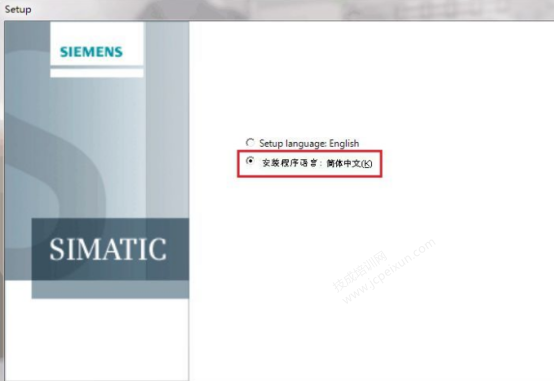
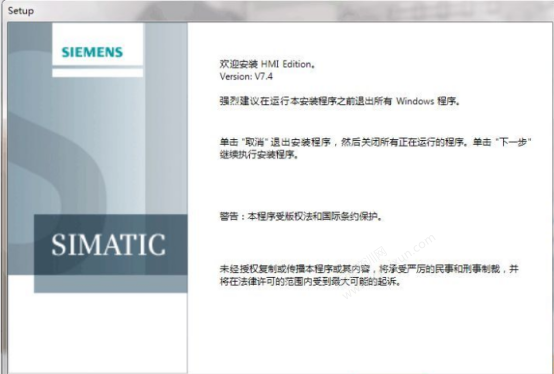
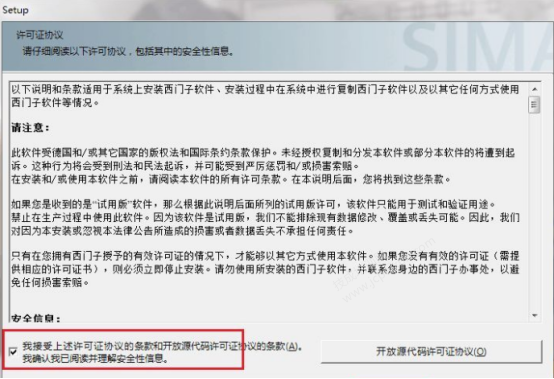
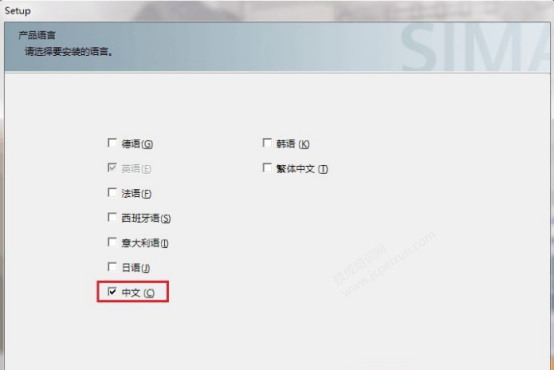
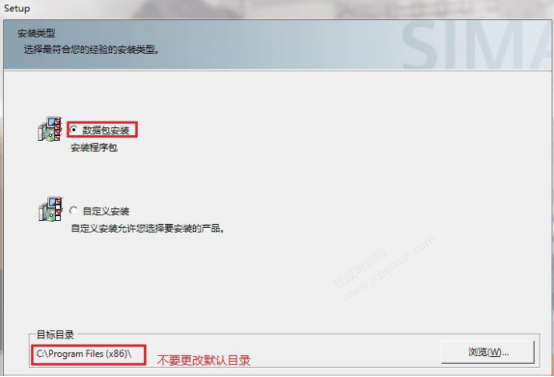
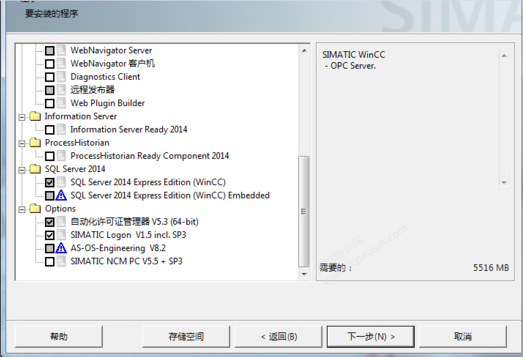
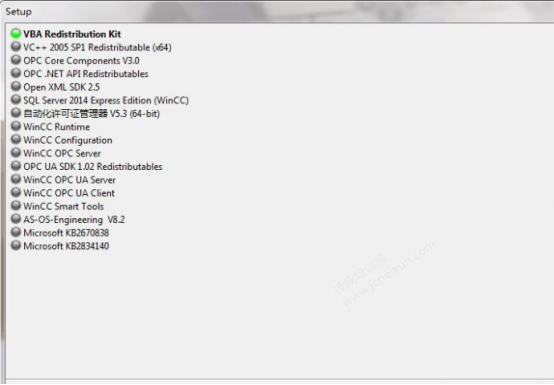
安裝完成之后,重啟電腦����,重啟完畢后先不要著急打開(kāi)軟件,先對(duì)軟件進(jìn)行授權(quán)將授權(quán)文件夾里的CCLicenseService替換掉原有的CCLicenseService文件(如果找不到���,請(qǐng)用電腦右上角查找功能)
替換路徑C:\Program Files\Common Files\Siemens\Bin\CCLicenseService(所謂替換�,也可以理解刪除原來(lái)的)
授權(quán)軟件為Simatic_EKB_Install
右邊找到1901→SIFLA9WRC70703勾選上����,點(diǎn)擊安裝長(zhǎng)密匙即可授權(quán)完畢!
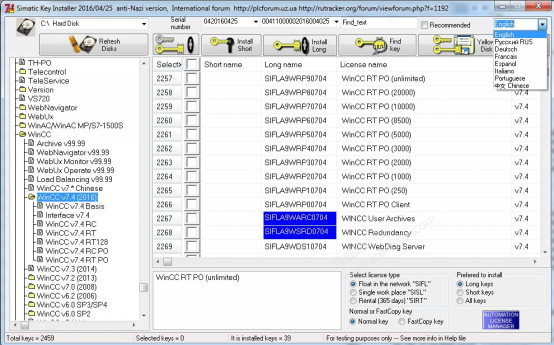
(技成培訓(xùn)網(wǎng)原創(chuàng),作者:徐陳爽��,未經(jīng)授權(quán)不得轉(zhuǎn)載���,違者必究)
|

電工精品教程
立即掃碼免費(fèi)學(xué)習(xí)
|

電工題庫(kù)寶典
立即掃碼免費(fèi)下載
|

超全PLC學(xué)習(xí)資料包
立即掃碼免費(fèi)下載
|
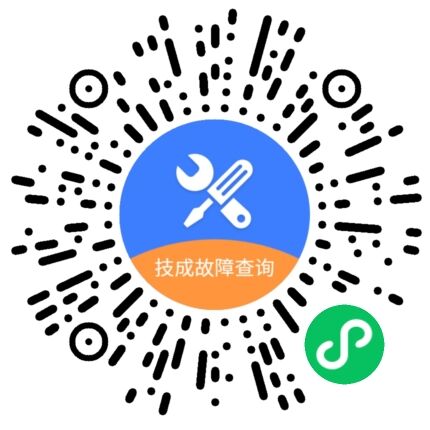
故障查詢(xún)小程序
立即掃碼免費(fèi)使用
|
 技成工具箱
技成企業(yè)服務(wù)
技成工具箱
技成企業(yè)服務(wù)









 技成工具箱
技成企業(yè)服務(wù)
技成工具箱
技成企業(yè)服務(wù)






















